小绿鲸英文文献阅读器Mac版 v2.3.2官方版
读英文文献贼费劲,翻译软件不准不说,来回切换窗口很麻烦?有没有一款免费好用又适合国人的文献阅读软件?你要问,答案自然是有的,它便是小编接下来要为你分享的小绿鲸英文文献阅读器Mac版,这是一款专为中国科研人高效读文献量身打造的学习工具。内置的6大翻译引擎,能够解决切换窗口的麻烦,其独有的学术翻译引擎精准度更是达到了近乎真人水平的地步,而它的文献管理功能,几乎让每一位科研小白都能轻松上手。
以ChatGPT 16K超强模型,录入的超1亿篇英文文献数据,坐拥更大的训练集和更高的容量模型。这意味着大家可以通过提问与鲸析AI进行交流,鲸析AI会根据文献内容并结合上下文语境,提供精炼而专业的回答,帮助你更好地理解文献的要点和细节,实现高效阅读文献。此外,小绿鲸还推出了“鲸译AI学科版”,构建113个一级学科,收录500万+专业术语词汇。无论你的专业是医学、工学、理学亦或者是其他学科,小绿鲸都会根据你的专业匹配术语库,进而实现自定义翻译结果,让每个科研人都可以拥有自己的专属表达。
此外,小绿鲸的速读功能可提炼文献中的图表和参考文献,让你快速掌握文献重点,进行文献追溯。阅读过程中,可随时收藏语料和引文,支持在线改写和文献引用,提高写作效率。在将文献导入到小绿鲸英文文献阅读器后,它还能自动抓取文献信息,可以无限创建文件夹给文献分类、打标签、标记重要度、文件快速搜索等。如有需要的朋友,现在就能下载体验!
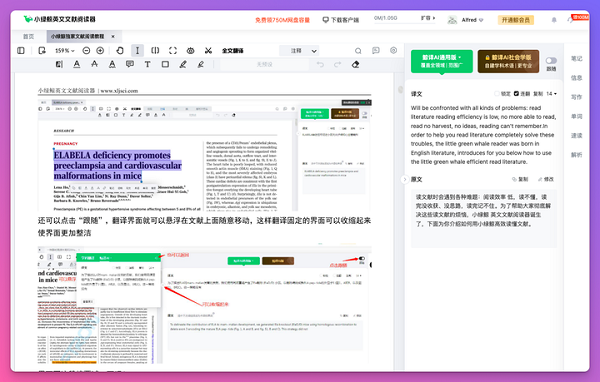
功能特色
1、阅读:支持PDF阅读和批注,支持多种阅读模式;支持一键提取图表信息和参考文献;
2、翻译:内置多种翻译引擎、支持OCR识别翻译、支持专业术语库、支持全文翻译、对比翻译等多种翻译需求;
3、笔记:支持大纲、思维导图双模式自由切换;内置丰富的科研笔记模板;PDF文献原文和对应的笔记可实现双向定位和回溯跳转查看;
4、写作素材管理:多条语料在线改写;引用句子文献溯源;可边阅读边整理写作素材。
5、文献管理:自动识别文献题录信息;多层级文件夹管理;多类型标签管理;智能搜索;支持备注以及重要度标记;
6、多端同步:支持网页端和桌面端;支持超大容量云端存储;
7、文献检索 & 期刊查询:内置多种主流中英文学术搜索引擎;支持海量期刊精准查询;
8、未来功能:小绿鲸后续将会围绕阅读工作流,提供一键提取实验条件、文献智能解析、一键生成文献汇报PPT、AI辅助阅读等多种实用功能。
小绿鲸英文文献阅读器Mac版使用教程
1、使用它打开文献的界面是这样的:很干净。
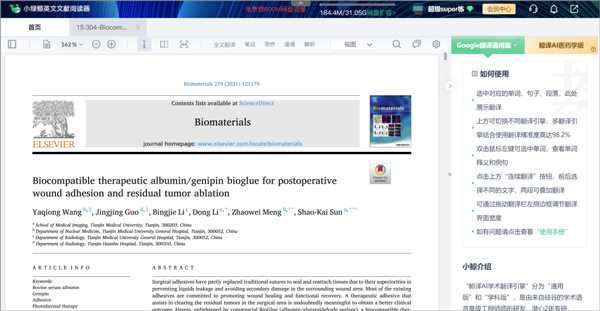
2、使用它翻译一段话是这样的(有道,谷歌等翻译工具任选):翻译内容非常整洁,翻译结果字体大小可调。
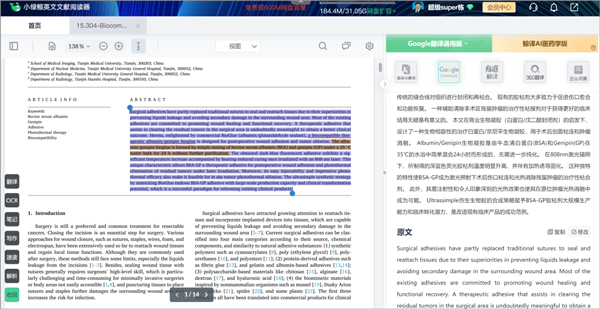
3、使用它改写是这样的:软件内部就可以进行。
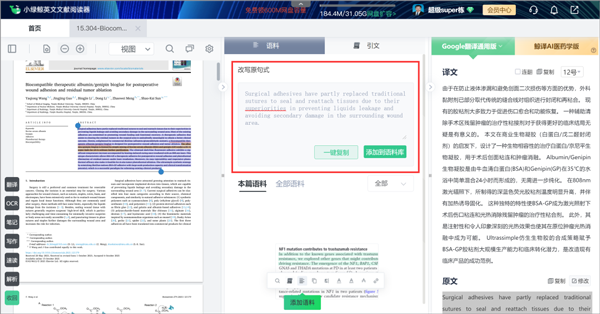
4、全文翻译功能是这样的:
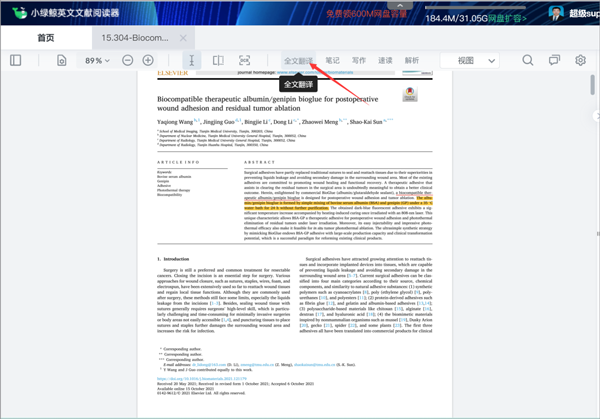
5、可以进行双屏联动,对比阅读。
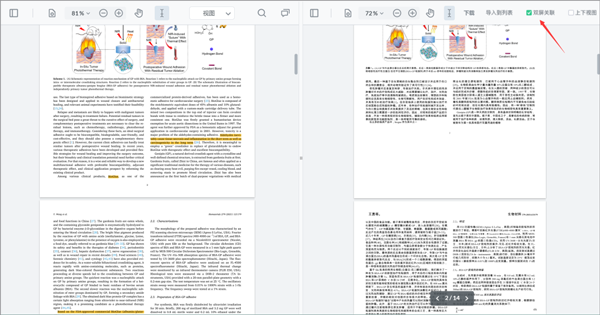
6、点击笔记功能,直接软件内就可以做笔记。
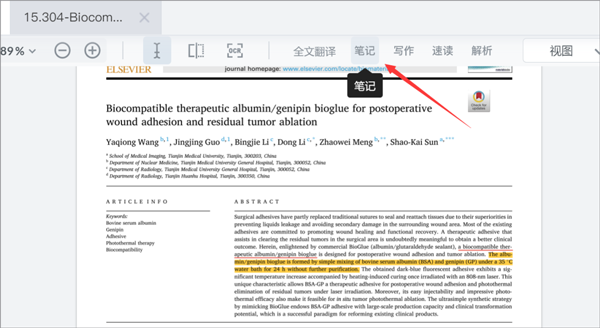
7、可以选择一个模板,方便记录内容。
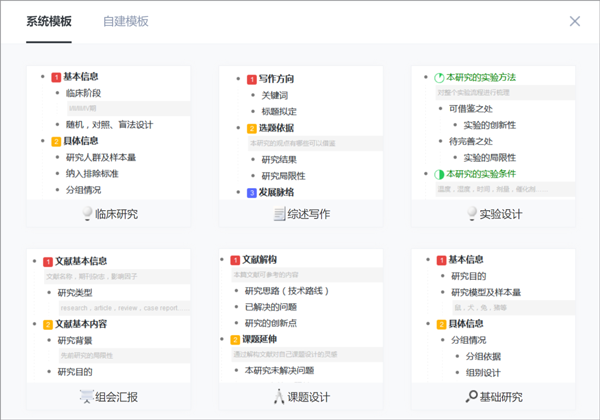
8、直接记笔记就好了。
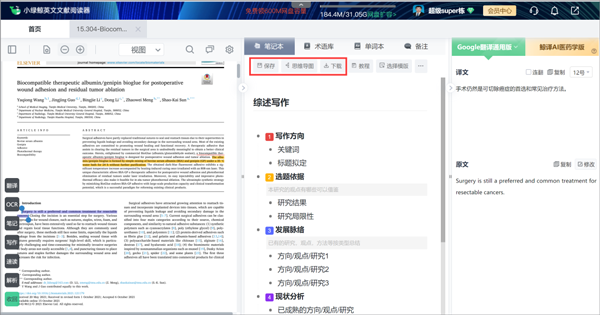
9、直接以思维导图的方式查看笔记。
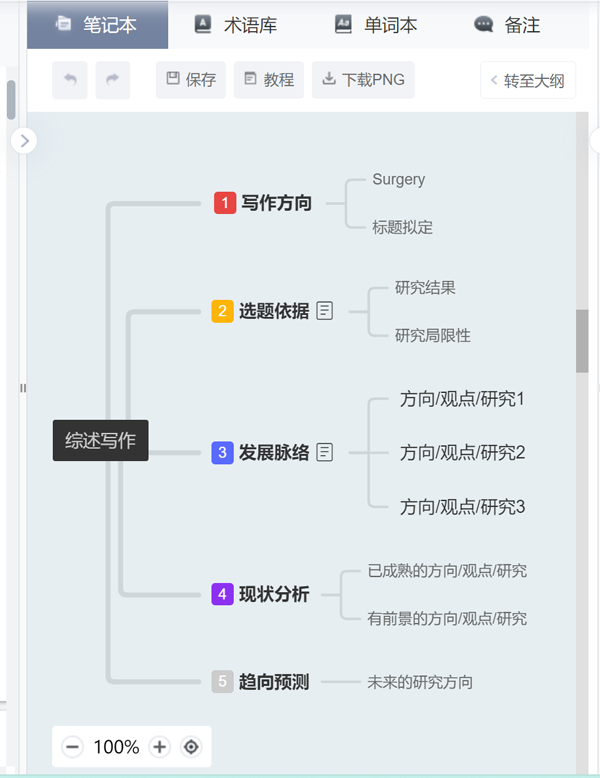
10、有意思的功能是,他能直接读取你的文献,列出期刊名称、影响因子、分区、发表时间(居然和小编命名文件名的影响因子一样,太智能了),可以给文献打上标签、按照重要度排序、列出阅读时间。
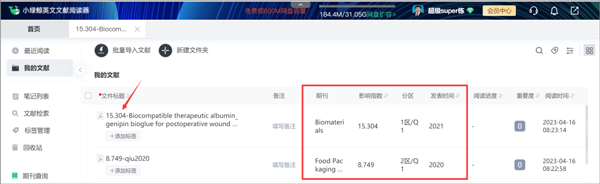
11、可以将文献进行分类,比如新建文件夹。
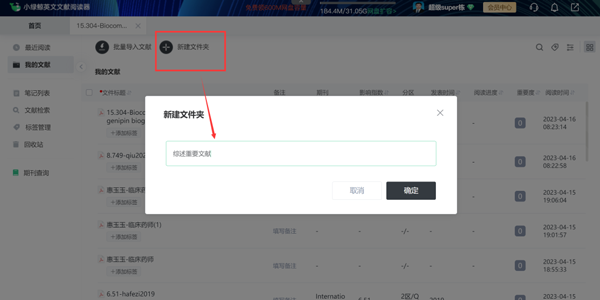
12、可以将某个主题的文献都放进去,方便分类管理。
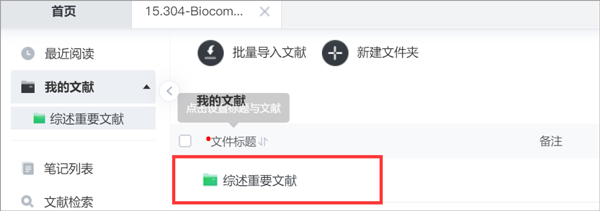
13、打开护眼模式,开始看文献的一天吧!
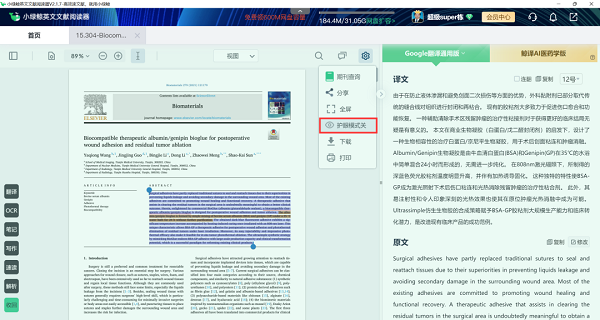
软件优势
1、支持CAJ格式上传
当你上传一篇CAJ格式的文献后,小绿鲸自动将它转换成PDF格式。简化操作流程,更方便你打开文献阅读。保留文献原格式,目录和大纲都能完整展示,你也可以安心的在文献上自由地标注,进行复制、粘贴做笔记啦。
2、多标签筛选文献
随着时间的积累,文献越来越多,同一个文献可以自定义添加多个标签,找目标文献就显得力不从心了。“首页-我的文献-右上角点击-筛选标签”可以多标签筛选文献,便于快速检索目标文献。有助于鲸英er构建知识结构、提升科研效率。
3、支持术语批量导入
支持增术语批量导入
在术语库列表里,增加了“添加”和“批量导入”功能。你就可以有自己专业的“语言资产”,作为阅读参照,再做翻译查找就很方便,提高阅读的效率。
支持术语原文修改
小绿鲸团队为了保证译文原文的准确性,在翻译过程中对原文进行术语管理工作势在必行。现在专业术语库已支持原文可修改,实现自定义翻译结果,保证译文和原文的一致性和准确性。提高翻译质量,让每个科研人都可以拥有自己的专属表达。
4、划词翻译更智能
划词翻译时“shift”键很容易误点,就开启了“连翻”,很难再找到自己翻译的具体内容是哪些。现在我们再开启“连翻”时,就有提示啦,整体看起来更醒目和直观。
【客户端】可以在【设置】自定义开启连翻的快捷键,分别是shift、X、B提供选择。避免你按快捷键习惯重复,点击连翻时,会展示修改的对应“快捷键名称”,从而防止你误触,拥有更高的执行效率。
ps:开启连翻且划词超过字符限制提示文案判断
普通翻译开启连翻超过5000字符提示:关闭连翻功能,且划词<5000字符,才能使用划词翻译哦~
学科翻译开启连翻超过2000字符提示:关闭连翻功能,且划词<2000字符,才能使用学科翻译哦~
5、跟随翻译
鼠标未划词状态下就可以点击“跟随翻译”,划词再展示翻译窗口。翻译窗口不再遮挡操作栏和划词区域,提升阅读体验。点击PDF空白处关闭划词弹窗,再次划词出现,也可以将窗口钉在页面,聚焦译文位置,提升翻译体验。
更新日志
v2.3.2版本
【新增】智能客服功能
【优化】文献搜索支持搜备注、标签、作者等信息
【优化】题录信息增加文章类型字段
【优化】新手引导交互体验优化
【优化】题录信息提取成功率
【优化】翻译结果字号大小增加
【优化】连翻快捷键增加禁用选项
【优化】解析功能体验优化
【优化】登录流程优化
【修复】上传文献提示失败文案
【修复】教育认证无数据问题
【修复】全文翻译打开异常
【修复】术语库无法批量导入
【修复】其他一些已知问题
上一篇: 小绳同学智能跳绳软件
下一篇: 小缇娜的奇幻之地中文版 魅幻绝伦版
